Tablet, masalan, o'z egasini qulaylik bilan ta'minlashi mumkin bo'lganidan ko'ra ko'proq qiziqarli ixtiro. Biroq, Internetning to'g'ri ishlashi uchun uning majburiy sozlash talab qilinadi.
Planshetda mobil Internetni o'rnatish
Bunday qurilmada internetni o'rnatish aslida kirish nuqtasini o'rnatish demakdir. Avvalo, foydalanuvchi "Sozlamalar" menyusiga o'tadi va " Simsiz tarmoqlar". Keyin u "Mobil tarmoq" va "APN APN" elementini tanlaydi.
Keyingi qadam yangi kirish nuqtasini yaratishdir. Buning uchun "Funktsiya" tugmasini bosing → "Yangi kirish nuqtasi" ni bosing. Shuni ta'kidlash kerakki, aniq parametrlarni o'rnatish foydalanuvchi tomonidan tanlangan provayderga bog'liq bo'ladi. Ularni aniqlashni talab qilish kerak, ya'ni aloqaning nomini va manzilini, foydalanuvchi nomini, parolni va hokazolarni to'g'ri yozishni bilish.
Masalan, "Beeline" quyidagi parametrlarni taqdim etadi: "APN" - "internet.beeline.ru", "Foydalanuvchi nomi" va "Parol" - "beeline". MTS-ning foydalanuvchilariga juda o'xshash: "APN" - "internet.mts.ru", "foydalanuvchi nomi" va "parol" - "mts".
Istalgan foydalanuvchi qaysi planshetga bog'liqligini qarab, provayderning tanloviga juda ehtiyot bo'lish kerak. Shunday qilib, u WM8650 Wonder Media planshetini sotib olsa, u yuqori sifatli aloqani ta'minlashi kerak.
Planshet uchun mobil Internetni sozlashning yana bir usuli Wi-Fi funksiyasidan foydalanishga tegishli. Bir qarashda bunday konfiguratsiya juda murakkab vazifa bo'lib tuyulishi mumkin. Ammo, aslida, hamma narsa juda sodda va foydalanuvchi Internetni to'liq o'zlashtirishi mumkin.
Planshetingizda Wi-Fi mobil internetini sozlang
Wi-Fi-ning birinchi sozlamalari, odatda foydalanuvchini o'rnatishga qaraganda kamroq qiyinchilik tug'diradi. Biroq, ko'p hollarda, odatda, kerak emas, chunki Wi-Fi deyarli har qanday yaxshi kafe yoki restoranda mavjud.
Shubhasiz, bunday konfiguratsiya avvalambor bog'liq operatsion tizim qurilma. Wi-Fi-ni iOS-da sozlash uchun "Sozlamalar" ga o'ting, "Wi-Fi" -ni tanlang va erishish zonasida kirish nuqtasi bormi-yo'qligini tekshiring. Shunday qilib, siz kirish nuqtasini bosganingizda parolni kiritishingiz va "Ishtirok etish" tugmasini bosishingiz kerak.
To'g'ri parol bilan bog'lana olmasangiz, muammo yo'riqnoma sozlamalarining sozlamalarida bo'lishi mumkin.
Agar planshetda Android platformasi ishlayotgan bo'lsa, foydalanuvchi "Sozlamalar" → "Simsiz tarmoqlar" → "Wi-Fi" ni tanlaydi. " Wi-Fi sozlamalari", U kerakli kirish nuqtasini tanlaydi va parolni kiritadi.
Mavzuga oid video:
Boshqa oid yangiliklar:
Ko'rib chiqilgan: 23 marta
__________ _____________ __________ ______ ____ ______ ______________ __________ ________ ______ ________ _____ ________ _______ _____ _________ ____ ______ _____ ______ ___ __________ ____ _______ ______ ______ ______ ________ ______ ____ ________ ____ ________ _______ ______
Lenovo qurilmalarida Internetni qanday tashkil qilish kerak.
Eng kuchli va ko'p funksiyali qurilmalar bo'lmasa-da, Lenovo ishlab chiqaruvchisining smartfonlari va planshetlari, ammo internetdan faol foydalanayotganlar, pochta orqali ishlaydilar, ijtimoiy tarmoqlardan foydalanadilar. Ushbu funktsiyalarning hammasi internetdan foydalanishni talab qiladi. Tarmoq bilan ulang wi-fi orqali, va 3G ulanish orqali. Ushbu material sizga Lenovo qurilmalarida Internet aloqasi sozlamalarini to'g'ri sozlash haqida xabar beradi.
Smartfon va planshetlar Lenovo Android operatsion tizimi asosida ishlaydi. Shuning uchun, konfiguratsiya algoritmi standartlardan tubdan farq qilmaydi.
Internetni Wi-fi orqali qanday ulash mumkin?
1) Sozlamalar menyusida Wi-Fi-ni oching.
2) Sozlamani o'rnating wi-Fi ulanishlari "On" holatida.
3) Endi kirishingiz mumkin bo'lgan ulanish nuqtalarining ro'yxatini toping.
4) kerakli maydonni bosing va "Parol" maydoniga kiriting.
5) Siz parol bilan himoyalanmagan, ya'ni bepul bo'lgan kirish nuqtasini ham faollashtirishingiz mumkin.
6) Ulanish qanday bog'liqligini aniqlab olish uchun maxsus belgi ustidagi vazifa paneliga e'tibor bering. Bu ko'k rangda porlashi kerak.
Endi brauzer orqali yoki dasturdan foydalanib Internetga kirishingiz mumkin.
3G internetni qanday ulash mumkin?
3G tarmog'i orqali Internet tarmog'iga ulanish uchun siz birinchi navbatda Internet xizmati taqdim etadigan tarif bilan SIM-kartani olishingiz kerak. Odatda, SIM kartani joylashtirganda, sozlamalar avtomatik ravishda o'rnatiladi. Agar bunday bo'lmasa, avval sizning hisobingizdagi vositalaringiz borligini tekshiring va "ma'lumot uzatish" variantini yoqing (uni "mobil tarmoq sozlamalari" yorlig'ida topishingiz mumkin). Faqatgina qo'lda ko'rsatmalarga o'tishingiz mumkin.
1) Biz "ma'lumotlar uzatish" elementi, keyin "mobil tarmoq sozlamalari" va nihoyat "kirish nuqtasi" sozlamalariga kiramiz.
2) Ro'yxatda kirish nuqtasi bo'lsa, uni faollashtiring
3) Ro'yxatda hech narsa yo'q bo'lsa, uni qayta yaratamiz. "Yangi kirish nuqtasi" ni tanlash uchun "Options" tugmasini bosing.
4) Keyin siz "Ism", "APN", "Foydalanuvchi nomi" va "Parol" maydonlarini to'ldirishingiz kerak. Siz kiritmoqchi bo'lgan ma'lumotlar operatoringiz veb-saytida ko'rish mumkin. Ba'zi grafikalar bajarilmasligi mumkin. .
5) Menyuni yoping va tarmoqqa kirishni tekshiring. Buni vazifa panelidagi ikonka tushunish mumkin (antenna porlashi va yonida H, E, 3G belgilaridan birortasida turishi kerak).
6) Agar ulanish ishlamasa, uni qayta ishga tushiring.
Internetni ulamasangiz, unda siz noto'g'ri ma'lumotlarni kiritgansiz yoki tarmoqdan foydalana olmaysiz yoki qurilmangiz noto'g'ri ishlamoqda.
Tablet odatda Internet bilan doim aloqada bo'lish uchun sotib olinadi. Bugungi kunda 3G tarmog'i orqali Internetga ulanish 4G tarmog'i keng tarqalguncha etakchi texnologiyalardan biridir. Bu ulanish Wi-Fi dan farqli o'laroq, mobil operatorlar tomonidan qamrab olingan deyarli hamma joyda ish va ish uchun etarli tezlikni olish imkonini beradi.
3G modulini sozlash
Agar planshetda 3Gni qanday sozlash mumkin, agar bunday modul allaqachon Tablet PC-ga kiritilgan bo'lsa? Buning uchun, operatorlarning birining microSIM kartasini joylashtiring uyali aloqa planshetda.
Ushbu planshetdagi 3G adapterida mahalliy operatorlar bilan mos kelishi kerak. Planshetni ishga tushirgandan so'ng, aloqa darhol ishlaydi. APN foydalanuvchi nomini, foydalanuvchi nomi va parolni sozlash\u003e mobil tarmoq sozlamalari\u003e hisob qaydnomasi »(turli modellardagi ismlar boshqacha bo'lishi mumkin) orqali ulanishni o'rnatishingiz mumkin. Turli xil operatorlarni o'rnatish uchun ma'lumotlar Internetda mavjud.
IPad bilan ulanish o'rnatishga misol:
1) Sozlamalarni kiriting va "Uyali ma'lumotlar" ni bosing
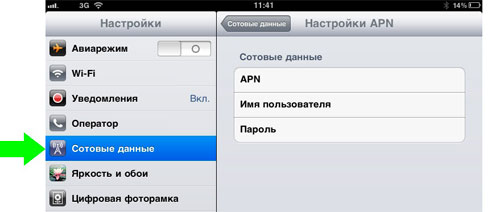
2) "APN sozlamalari" ni bosing
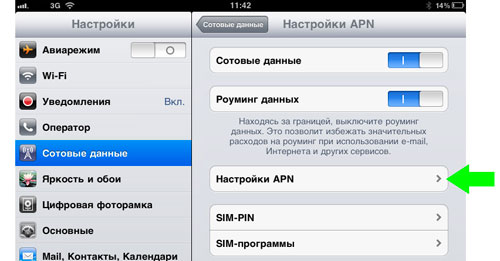
3) APN-dagi kerakli ma'lumotlarni kiriting. Bunday holda, ism va parol maydonlarini bo'sh qoldiring

Ushbu sozlamalar tugagandan so'ng.
3G modemini ulash
3Gni 3G modulisiz planshetda qanday qilib sozlash mumkin?? Buning uchun 3G tarmog'i bilan bog'lanish uchun USB-modem xarid qilishingiz kerak. Siz faqat planshetingiz bilan mos modemni tanlashingiz kerak. Shuningdek, planshet USB-modemlarni qo'llab-quvvatlashi kerak, va bu qurilmaning dasturiy ta'minotiga bog'liq va barcha qurilmalar hali bu ko'makga ega emas. HyperTerminal dasturi (Internetda HyperTerminal dasturi mavjud) orqali CD-tasvirni qo'llab-quvvatlashni modemdan olib tashlash va uni "faqat modem" rejimiga qo'yish kerak. HyperTerminal statsionar kompyuterga o'rnatiladi (Windows XP da oldindan o'rnatilishi va "standart" bo'limida joylashgan bo'lishi mumkin) va modemni sozlash uchun ulang. Birinchidan, modemdan o'rnatilgan dasturiy ta'minot orqali, sozlamalar PIN kodini tekshirishni olib tashlang. Keyin HyperTerminal orqali "faqat modem" rejimiga o'tkazing.

Keyin planshetda Sozlamalar\u003e Simsiz tarmoqlar\u003e Mobil tarmoq menyusiga kiring va "Ma'lumotlarni uzatish" uchun katagiga belgi qo'ying. Modemni joylashtiring va planshetning ta'rifini va tarmoq belgisi ko'rinishini kuting (30 sekundgacha). Yangi ulanish nuqtasini qo'shish uchun "APN kirish nuqtasi" va "Menyu" ga o'ting. Yangi ulanish nuqtasini yaratishda sizning operator ma'lumotlarini kiritishingiz kerak. Agar modem ma'lum operatorga ulangan bo'lsa, unda ba'zi ma'lumotlar allaqachon kiritiladi. "APN APN" oynasiga qaytgach, konfiguratsiya qilingan kirish nuqtasi tanlangan va bir necha soniyadan so'ng "3G" belgisi paydo bo'lishi kerak. Shundan so'ng, sozlama to'liq hisoblanadi.
Misol o'rnatish Android planshet 3G modemini ulashda:
1) Sozlamalar\u003e Simsiz tarmoqlar-ga o'ting va "3G" ni tanlang, keyin "Mobil tarmoq" ga o'ting
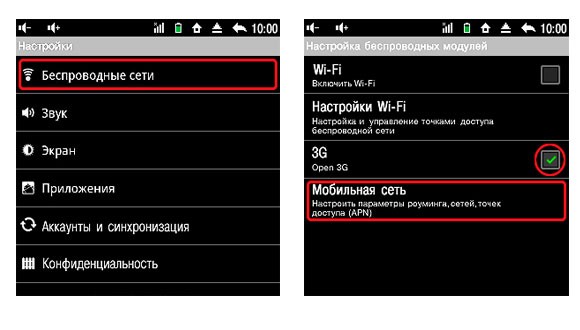
2) "Ma'lumotlarni uzatish" eslatmasi va modemni planshetga ulang. Keyin "APN APN" tugmasini bosing.
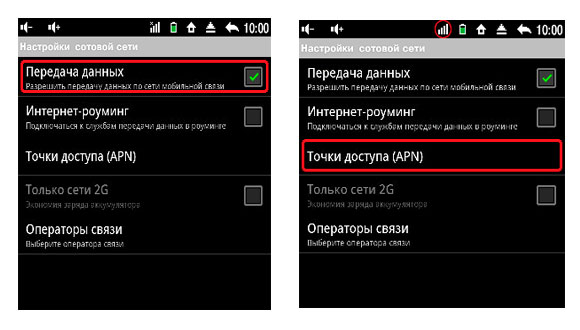
3) "Menyu" va "Yangi kirish nuqtasi" ni bosing. Operator ma'lumotlarini kiriting.
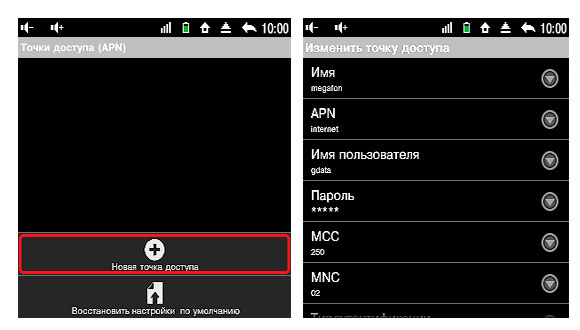
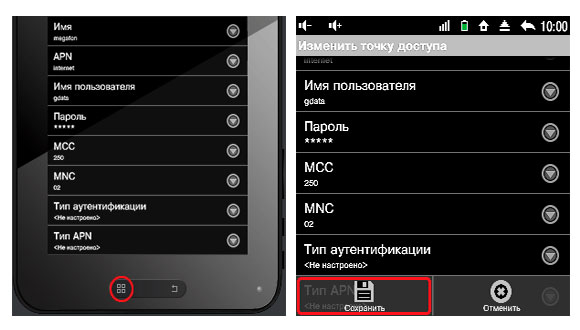
5) "APN kirish nuqtasi" oynasiga o'tamiz va kirish nuqtasi faol bo'lishini kutamiz.
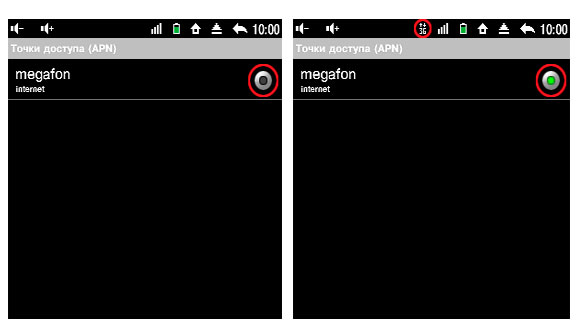
APN saqlanmagan bo'lsa, PIN-kod SIM kartada o'chirilganligini yoki planshetni qayta tiklash kerakligini tekshiring. Modem to'g'ri ishlamasa, modem va planshetning muvofiqligini tekshirib ko'ring. O'rnatishdan avval modemni "faqat modem" rejimiga qo'yishni unutmang. Modemni bir xil rozetkaga kiritish maqsadga muvofiqdir, aks holda ba'zi modellarda turli xil prizlerle ishlayotgan muammolar paydo bo'ladi.
3G sozlamalari menyusi
Menyuning "3G sozlamalari" elementi mavjud bo'lsa (ba'zi planshetlar modellari mavjud), ushbu menyunga kiring, modemni ulang va "3G tarmog'ini qo'shish" -ni tanlang. Operator ma'lumotlarini kiritishingiz va ulanishni boshlashingiz kerak, keyin "3G" yuqori qismida paydo bo'lishi kerak. Aloqa o'rnatildi va hamma narsa ishlashi kerak.
Agar planshetda tavsiflovchi menyu yo'q bo'lsa, bozordan yuklangan Tez Sozlamalarni o'rnatishingiz kerak bo'lishi mumkin.
Shuni unutmangki, yaxshi 3G qamrovi bo'lishi kerak va signal zaif emas, aks holda aloqa kesiladi.
Zamonaviy inson uchun Internetga kirish hamma joyda kerak. Tabiiyki, bugungi kunda ko'pgina joylarda Wi-Fi mavjud, uyda tolali aloqa orqali standart aloqa o'rnatilgan. Biroq, kirish bilan uzilishlar bo'lishi mumkin yoki kerakli tarmoqqa ulanish kerak bo'lmagan joyga o'tishi mumkin. Misol uchun, sizning ISS'niz bir buzuqlikka ega, u ishlamaydi va vaziyatni to'g'irlash uchun bir necha kun yoki ko'proq narsani kutadi. Bunday holda siz sim-karta megaphoneidan foydalanishingiz mumkin. Albatta, ulanish 3g tez emas, lekin standart foydalanish uchun belgilangan tezlik juda etarli.
Ushbu maqolada, kartaga kirishni qanday qilib ulash kerakligini va eng muhimi, planshetni Internetdan qanday foydalanishni sozlashni ko'rib chiqamiz.
SIMga ulanish uchun qaysi xizmat?
Eng muhimi, har qanday variantni buyurtma qilishdan avval sizning ehtiyojlaringizni aniq belgilash. Megafon kompaniyasi keng miqiyosli tarif rejalarini taqdim etadi, u erda megabayt soni 500 dan 30 000 gacha o'zgarib turadi va oylik abonent to'lovi oyiga 200 dan 2500 ming rublgacha o'zgaradi. Shuning uchun, agar abonent Internetdan to'liq foydalanishni rejalashtirsa, u maksimal tariflarni tanlashi kerak, masalan, L va XXL variantlari. Kamroq ehtiyojga ega bo'lgan foydalanuvchilar uchun siz M to'plamini tanlashingiz mumkin, bu tarif sizga Internetda qulaylik bilan kirishingiz, cheklovsiz ijtimoiy tarmoqlarda muloqot qilishingiz va h.k. Va, masalan, uy provayderida muvaffaqiyatsizliklar, masalan, oyiga atigi bir necha marta onlayn tarzda kirib borish kerak bo'lgan odamlar uchun S va XS paketlarini birlashtirish kerak.
Abonent tanlovni tanlaganida, uni o'z simida ishga tushirishi mumkin shaxsiy kabinet yoki kompaniyaning qo'llab-quvvatlash megaphone xizmatini chaqirish orqali.
Planshetdagi sim kartangizga kirishni qanday qilib sozlash mumkin?
Avval siz qurilmangizning imkoniyatlarini aniqlashingiz kerak. 3g texnologiyasini qo'llab-quvvatlamaydigan planshetlar mavjud, shuning uchun afsuski ulardan foydalanish mumkin emas. Boshqa qurilmalar modemlardan foydalanishlari mumkin. Bugungi kunda deyarli har qanday o'xshash qurilma o'rnatilgan 3g texnologiyasi moduliga ega. Shuning uchun, SIM kartani qurilmaga ulash kerak. Aslida, kirishni sozlash juda oson, ayniqsa bozorda deyarli barcha litsenziyaga ega qurilmalar allaqachon barcha mobil aloqa operatorlari Rossiya. Shunday qilib, abonentga faqat planshetga kartani kiritish kerak, megaphone operatorini tanlang va "ulash" tugmasini bosing.
Agar qurilmada bunday ma'lumotlar bo'lmasa va matnli xabarlarni qabul qilmasa va ulanish o'rnatilmasa nima bo'ladi? Siz faqat planshetingizni qo'lda o'rnatishingiz kerak. C mobil telefonlar har bir narsa juda sodda, faqat operator va buyurtma chaqiring avtomatik sozlash an'anaviy kirish uchun, keyin uyali va har bir narsani qayta ishga tushiring. Sms planshetlari kelmaydi (u planshet telefoni bundan mustasno), shuning uchun internetni o'rnatishingiz va barcha ma'lumotlarni o'zingiz belgilashingiz kerak.
Agar qurilma matnli xabarlarni qabul qilishni qo'llab-quvvatlasa, kirishni faollashtirish uchun 5049 raqamiga 1-raqam bilan SMS-xabarni yuborish kerak. Qabul qilgandan so'ng, qurilmani qayta ishga tushirish va Internetni ulash uchun sozlamalarni saqlashingiz kerak.
Agar planshetlarda 3g modem orqali internetga kirishni faollashtirish uchun tashqi kirish bo'lsa, sim-kartada bo'lgani kabi sozlama o'xshash.
Shunday qilib, qurilma sozlamalariga o'ting, " mobil tarmoqlar", Yangi kirish nuqtasi yaratish uchun ustiga bosing va quyidagi ma'lumotlarni kiriting:
- kirish nuqtasi nomi mos ravishda, masalan, MegaFon Internet nomi bilan atalishi mumkin;
- mmc maydonida kirish uchun mamlakat kodini kiritamiz - bu 250;
- maydon login va parol bilan bo'sh qoldirilishi kerak;
- grafada tarmoq kodiga 2 raqami beriladi;
- maydonda kirish nuqtasi Internet tomonidan yozilgan;
- boshqa barcha maydonlar to'ldirilmaydi va agar bironta qiymatlar allaqachon ro'yxatdan o'tgan bo'lsa, ular o'zgartirilmasligi kerak;
- saqlash tugmasini bosing;
- qurilmani o'chiring va bir necha daqiqadan so'ng uni yoqing.
Bu butun dunyo bo'ylab tarmoqqa kirish uchun qilinishi kerak bo'lgan barcha narsalar. Biroq, sozlamalar kiritilgandan so'ng, kirish hali ham ishlamaydi. Bir nechta sabablar bo'lishi mumkin:
- ma'lumotlar kiritilganda xatolarga yo'l qo'yildi, hamma narsani tekshirib ko'rish, uni tuzatish, saqlash va qurilmani qayta ishga tushirish kerak;
- kartaning chiqish qobiliyatiga ega emasligi yoki transportning tugashi va agar megabayt bo'lsa ham raqam salbiy balansda bo'lsa, u holda kirish ishlamaydi;
- qurilma o'zi uchun ba'zi sabablar bo'lishi mumkin, ayrim planshetlar faqat bitta operator ostida o'rnatilishi mumkin, bu holda qurilmani qayta so'rov qilish va qayta sozlash kerak;
- boshqa texnik sabablar;
- boshqa holatlarda esa kirish ishlari.
Yuqorida sanab o'tilgan muammolar modem orqali kirish o'rnatilganda yuzaga kelishi mumkin. Har qanday holatda, har qanday qiyinchiliklarga duch kelganda, siz har doim kompaniyaning operatorini qo'ng'iroq qilib, sozlamalardan yordam olishingiz mumkin.





